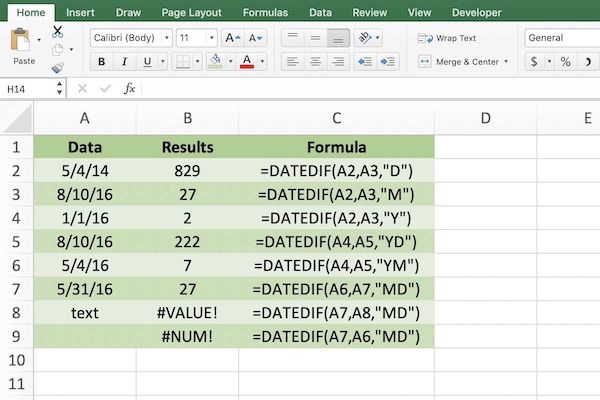Di Microsoft Excel kamu juga bisa menghitung umur. Ada cara menghitung umur di Excel, yang bisa diterapkan saat menghadapi data-data mengenai umur seseorang atau hewan. Oleh karenanya supaya kemampuan menggunakan Excel semakin maksimal kamu harus tahu juga rumus untuk hitung umur Excel.
Belajar mengenai Excel jangan setengah-setengah. Kalau bisa kamu harus menguasai banyak rumus mulai dari rumus persen hingga rumus untuk menghitung umur. Tujuannya agar kamu bisa lebih siap ketika menghadapi berbagai tugas situasi. Pasalnya kamu tidak tahu karir kamu ke depannya. Tugas selanjutnya.
Di dunia kerja kegiatan bekerja sangat dinamis. Bisa saja kamu disuruh mengerjakan A hari ini, dan B keesokan harinya. Untuk itu kamu harus paham betul mengenai cara menghitung umur di Microsoft Excel. Supaya jika ada tugas menghitung umur, kamu tidak bingung dan sudah siap dengan berbagai tugasnya.
Belajar Cara Menghitung Umur di Excel
Selama kamu hidup, alangkah baiknya mengisi waktu untuk terus belajar. Agar kamu bisa mengetahui berbagai ilmu baru yang pastinya sangat berguna bagi karir dan kehidupan sehari-hari. Bayangkan saja kalau kamu tidak belajar hal-hal baru. Maka kamu akan ketinggalan zaman dan kemampuan tidak ada.
Salah satu hal yang perlu dipelajari adalah cara menghitung umur. Tujuannya agar kamu bisa lebih maksimal dalam membuat laporan khususnya laporan mengenai data-data umur di dalam laporan. Kalau saja kamu tidak mengetahuinya maka dikhawatirkan kamu akan kesulitan untuk menghitung data umur.